相关简介:vmware workstation 是目前功能最全,性能最优的虚拟机之一,可以在一个窗口里来管理运行的操作系统和应用程序,也可以在运行于桌面上的多台虚拟机之间进行切换。还可以通过网络来实现虚拟机的共享,重新按装操作系统,挂机、关机、恢复操作都不会产生对主机的任何影响,可以实现,跨平台跨更件的部署操作,减少硬件损耗(来自百度经验)
Ubuntu是一个以桌面应用为主的Linux操作系统,Linux系统不是用图形界面,就是用文字界面,比较适合计算机类型专业的同学,它有很多繁杂的命令,明白这个后,很多类似的命令形式的语言学起来能更加得心应手
下载安装所需
首先是下载路径
VMware Workstation Pro
百度云链接:https://pan.baidu.com/s/1PSazhg_3VPeIOSD-ropvKQ
提取码:0623
Linux镜像系统
百度云链接:https://pan.baidu.com/s/1VV8p6wQ6goio53TwYY37JQ
提取码:0623
首先是安装虚拟机,这一步没什么好说的,就不过多赘述,安装就完事了
安装
先建一个文件夹,用于放置安装文件,不要放C盘!也不建议把放镜像文件的文件夹和系统文件夹放一起!
打开后
筛选安装条件
-
创建
-
点击自定义
-
这个硬盘兼容性版本越低,功能越少,这里我们默认选择12.x
-
选择第二个 安装映像文件,就是放上面云盘第二个
-
信息自己填,密码要记住
-
然后就是选择储存路径,就放在上面说的那个新建文件夹里面
-
这里处理器数量一般是1,内核数量就是你的CPU核心数4核就输入4
-
内存自己选,不用给很多
-
根据需要自己选,我用不到网络选了最后一个,下图可参考
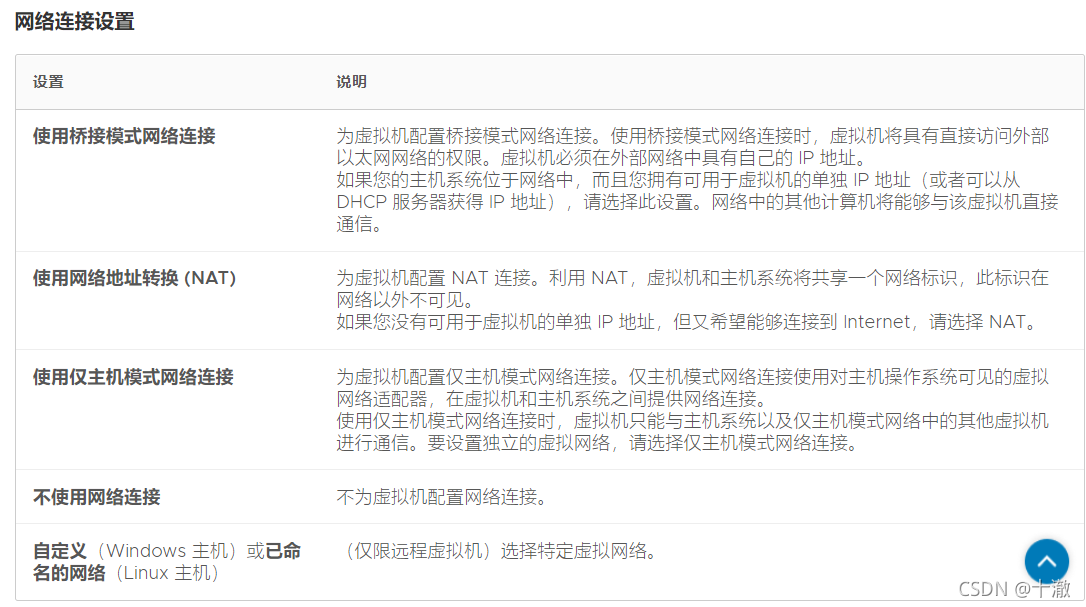
-
默认选择LSI Logic,性能更好,更适配
-
没有特殊要求,默认选择
-
我们选择虚拟磁盘(第一次安装的话)
-
上面输入数值,适量就好,我选择了30G,然后要不要磁盘拆分,我是选择了单个文件
-
这一步就是放置那30G文件的路径,创个文件夹放在容量大一些的盘里
-
最后一步,完成!
创建完成后,它会自启动,安装时间很快(假的)
完成
tips:不用的时候可以挂起或者直接把这个虚拟机关机,这个还是很吃运存的
最后,命令大全可以去菜鸟教程可以找到
都看到这里了,能不能给个免费的赞呢,谢谢
这里是十澈
如有错误,请指正